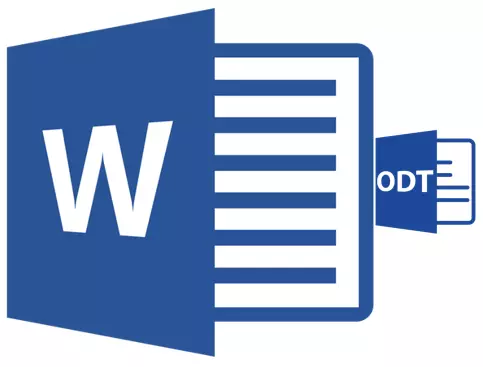
It ODT-bestân is in tekstdokumint makke yn 'e staroffice yn' e staroffice en OpenOffice-type programma's. Hoewol dizze produkten binne fergees, de MS Word Tekst-bewurker, hoewol it jildt foar in betelle abonnemint, net allinich de populêrste, mar fertsjintwurdiget ek in standert yn 'e wrâld fan software om te wurkjen mei elektroanyske dokuminten.
Wierskynlik, dat is de reden dat in protte brûkers de needsaak hawwe om ODT te oersetten Odd om te wurden, en yn dit artikel sille wy fertelle oer hoe't wy it moatte dwaan. Foarút sjen Litte wy dat yn dit proses sizze dat d'r neat yngewikkeld is, boppedat kinne jo dit probleem oplost op twa ferskillende manieren oplosse. Mar earste dingen earst.
Les: Hoe sil ik HTML oersette yn Wurd
Mei help fan in spesjale plugin
Sûnt it publyk fan in betelle kantoar fan Microsoft, lykas de frije analogen is frij grut, it probleem fan kompatibiliteit fan formaten is net allinich bekend oan gewoane brûkers, mar ek ûntwikkelders.Wierskynlik is it krekt dat it uterlik fan spesjale konverster-ynnimd wurdt dikte, dy't net allinich tastean om ODT-dokuminten te besjen yn it wurd, mar ek om se te rêden, standert foar dit programma - DOC of DOCX.
Selektearje en ynstallearje de Converter-plugin
ODF-oersetter tafoegje foar kantoar - Dit is ien fan dizze plugins. It is syn FS mei jo en om te downloaden, en dan ynstallearje. Om it ynstallaasjetriem te downloaden, klikje jo op 'e ûndersteande link oan.
Download ODF-oersetter tafoeging foar kantoar
1. Begjin it ynladen ynstallearingsbestân en klikje op "Ynstallearje" . Begjin fan 'e downloads nedich om de plug-in nei de kompjûter te ynstallearjen.
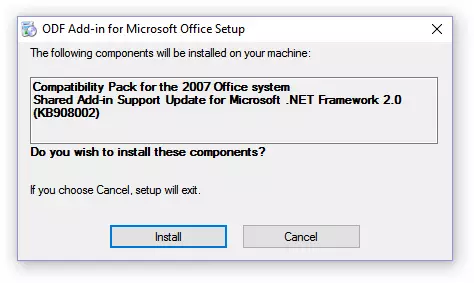
2. Yn it ynstallaasjewizard finster, dat ferskynt foar jo, klikje jo op "Folgjende".

3. Nim de betingsten fan 'e lisinsje-oerienkomst troch in karmerk te ynstellen tsjinoer it oanbelangjende artikel, en druk op' e nij "Folgjende".
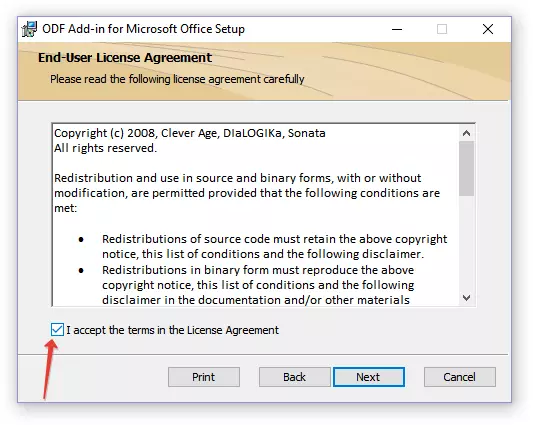
4. Yn it folgjende finster kinne jo kieze hokker dizze plug-in Converter te krijen is - allinich foar jo (mar dan tsjinoer it earste artikel) of foar alle brûkers fan dizze kompjûter (marker yn it twadde artikel). Meitsje jo kar en klikje "Folgjende".
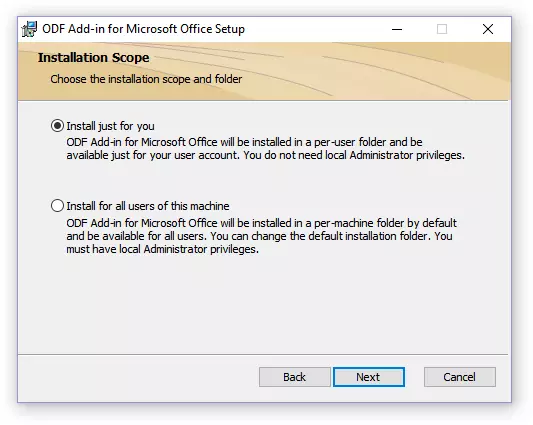
5. As it nedich is, feroarje it standertplak om ODF-oersetter Add-In te ynstallearjen. Tap opnij "Folgjende".

6. Ynstallearje de karfakjes tsjinoer de items by de formaten dy't jo fan plan binne te iepenjen yn Microsoft Word. Eigentlik is de earste yn 'e list nedich foar ús OpenDocument Tekst (.odt) , de rest is opsjoneel, op jo eigen diskresje. Klikje op "Folgjende" trochgean.
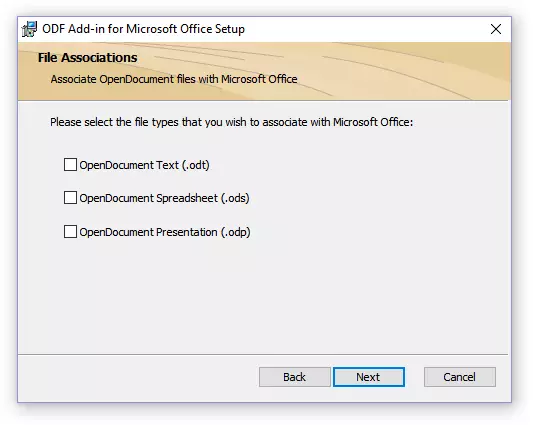
7. Tap op "Ynstallearje" Om einlings te begjinnen mei it ynstallearjen fan in plug-yn nei in kompjûter.
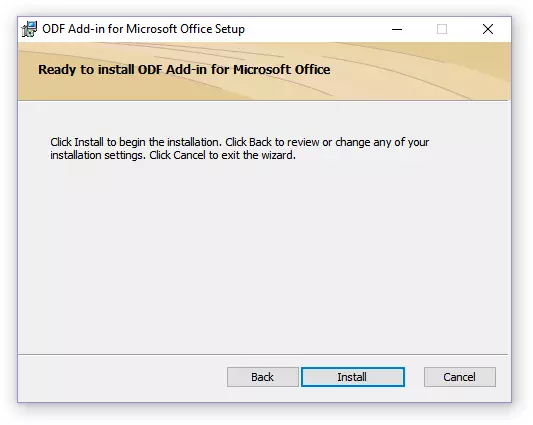
8. Nei it foltôgjen fan it ynstallaasjeproses "EIN" Om de ynstallaasjewizard út te gean.
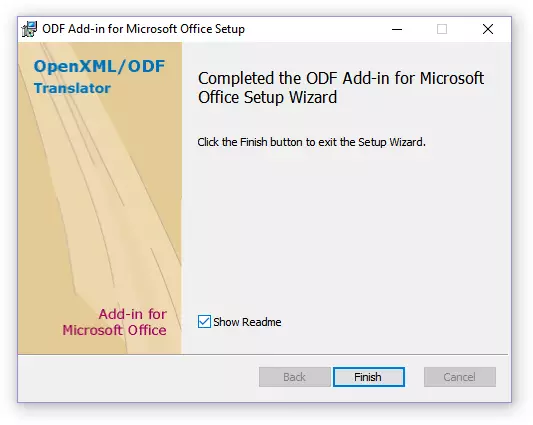
Troch ODF-oersetter tafoeging te ynstallearjen, kinne jo nei de iepening fan it ODT-dokumint gean yn it wurd om it fierder te konvertearjen nei DOCX.
Bestân konvertearje
Neidat jo in plug-yn-konverter hawwe ynstalleare hawwe, yn it wurd sil it mooglik wêze om bestannen te iepenjen yn ODT-formaat.
1. Rinne MS Word en selektearje yn it menu "Map" paragraaf "Iepen" , en doe "Oersicht".
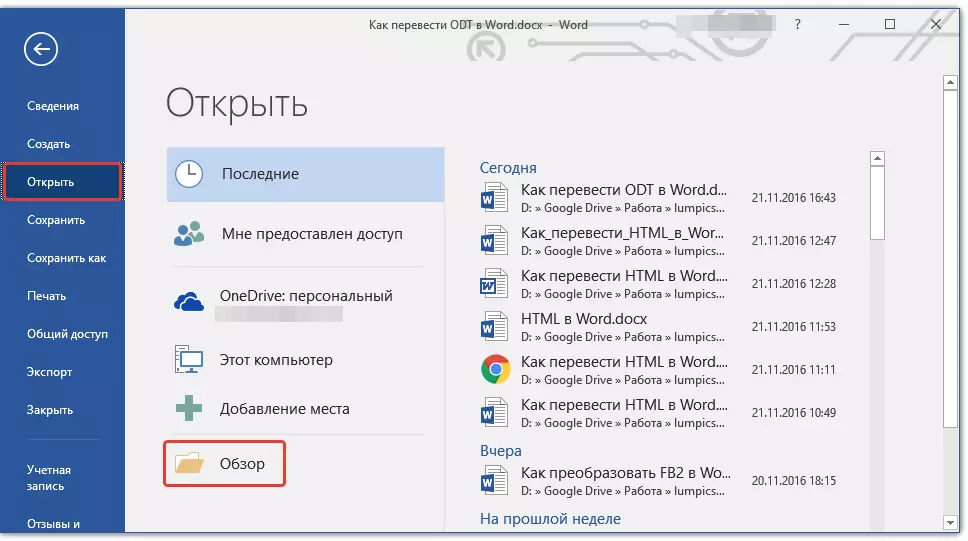
2. Yn it finster yn it operator dat iepent yn it útklapmenu fan 'e seleksje fan dokumintformaat fan it dokumintformaat, sykje yn' e list "Tekst OpenDocument (* .odt)" en selektearje dit artikel.
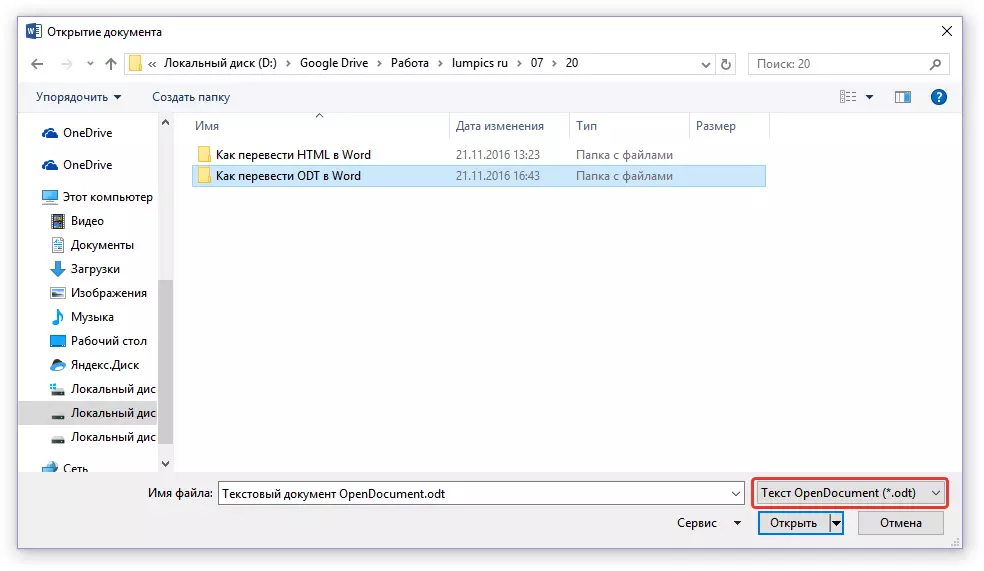
3. Gean nei de map dy't it nedige ODT-bestân befettet, klikje op it en klikje "Iepen".
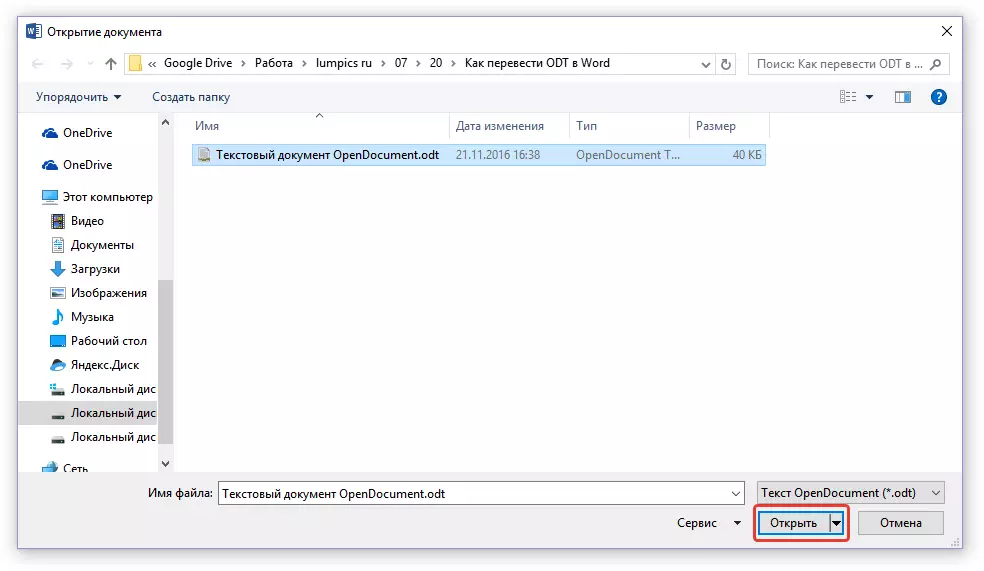
4. It bestân sil wurde iepene yn it nije wurd finster yn 'e feilige werjeftemodus. As jo it moatte bewurkje, klikje dan op "Tastean bewurkjen".
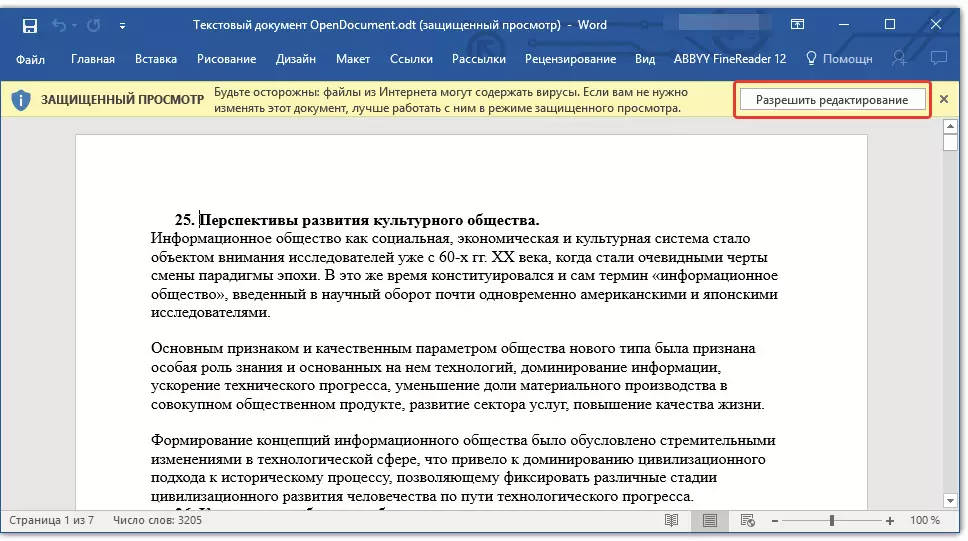
Bewurke troch in ODT-dokumint troch it opmaak te feroarjen (as nedich), kinne jo feilich oerskeakelje nei syn konverzje, krekter, om te besparjen, om te besparjen yn it formaat dat jo nedich binne - DOC of DOCX.

Les: Tekst opmaak yn wurd
1. Gean nei it ljepper "Map" en selektearje "Opslaan as".
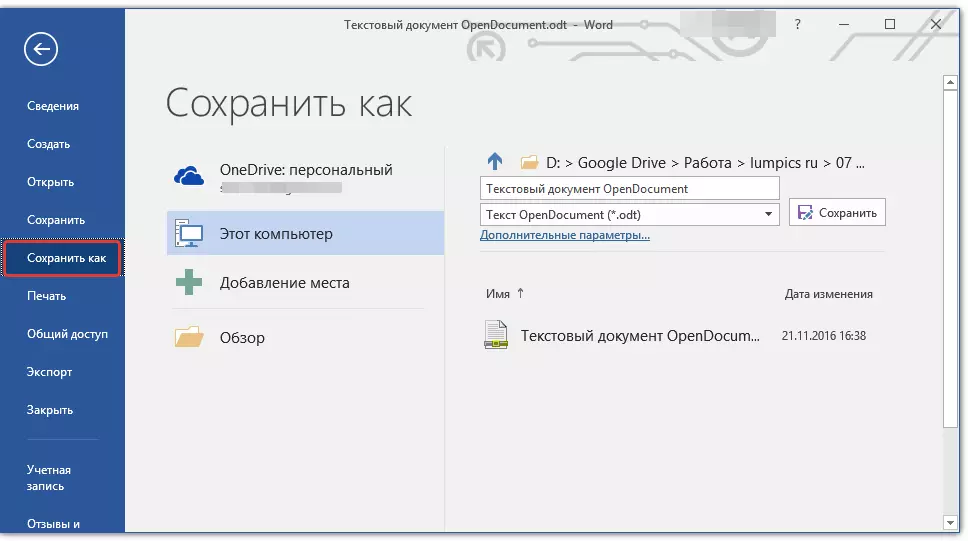
2. As fereaske, feroarje de dokumintnamme, yn 'e tekenrige ûnder de namme, selektearje Bestânstype yn it útklapmenu: "Wurddokumint (* .docx)" of "Wurddokumint 97 - 2003 (* .doc)" Ofhinklik fan hokker fan 'e formaten dy't jo nedich binne by de útfier.
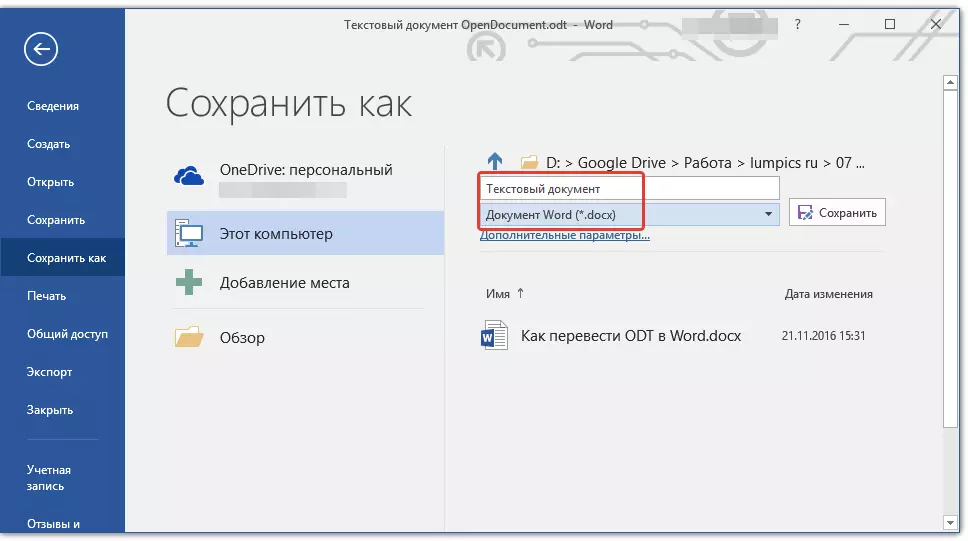
3. Druk op "Oersicht" Jo kinne in plak opjaan om it bestân op te slaan, dan klikje jo gewoan op de knop "Rêde".
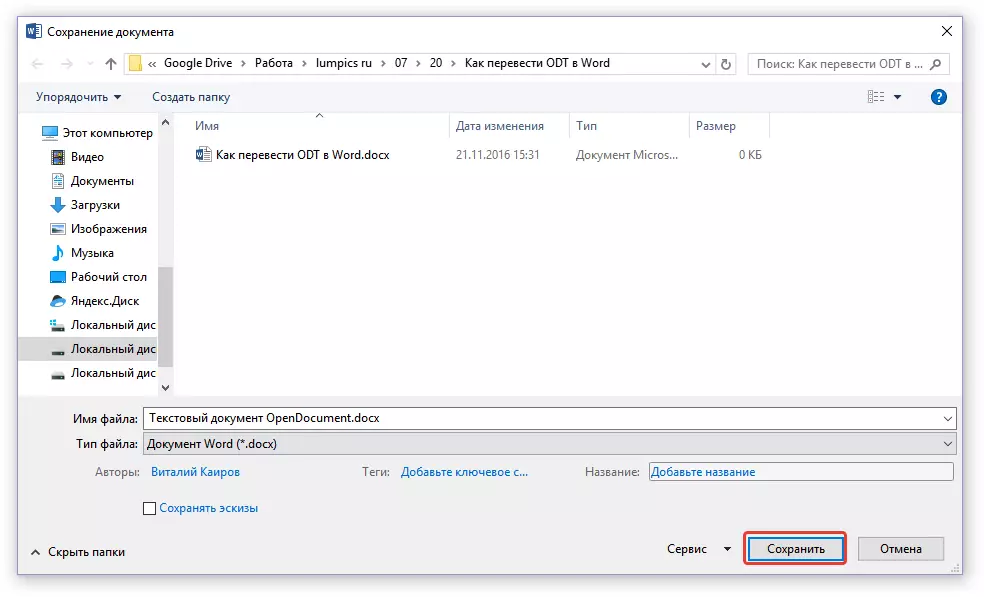
Sa koene wy in ODT-bestân oerdrage oan in Word-dokumint mei in spesjale konverter-plug-in. Dit is gewoan ien fan 'e mooglike metoaden, ûnder beskôgje wy in oare.
Mei help fan online omrekkener
De hjirboppe beskreaune metoade is ekstreem goed yn gefallen wêr't jo faak moatte omgean mei ODT-dokuminten. As de needsaak om te konvertearjen om te konvertearjen, hawwe jo in single of de lykas nedich heul selden, it is net nedich om in software fan tredden te downloaden en te ynstallearjen op jo kompjûter as in laptop.
Online Converters sille helpe om dizze taak op te lossen, dat d'r nochal in soad is op it ynternet. Wy biede jo in kar foar trije boarnen, de mooglikheden fan elk wêrfan essensjeel identyk binne, dus selektearje gewoan dejinge dy't jo leuk fine.
Convertstandard
Zamzar
Online-konvertearje.
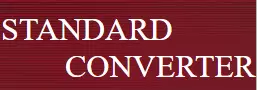
Betink alle subtilens fan 'e ODT-konverzje yn wurd online oer it foarbyld fan' e konvertinsjeboarne.
1. Folgje de hjirboppe oantsjutte link en download it ODT-bestân op 'e webside.

2. Soargje derfoar dat de parameter oan 'e boaiem wurdt werjûn. "Od yn DOC" en druk op "Konvertearje".

Noat: Jo kinne dizze boarne oan DOCX net konvertearje, mar dit is gjin probleem, om't it DOC-bestân kin wurde omboud ta in nijere DOCX en yn it wurd. Dit wurdt op deselde manier dien doe't wy it ODT-dokumint opnij fermoardzje yn it programma.
3. Neidat de konverzje is foltôge, sil in finster ferskine om it bestân op te slaan. Gean nei de map wêr't jo it wolle opslaan, feroarje de namme as nedich, en klikje "Rêde".
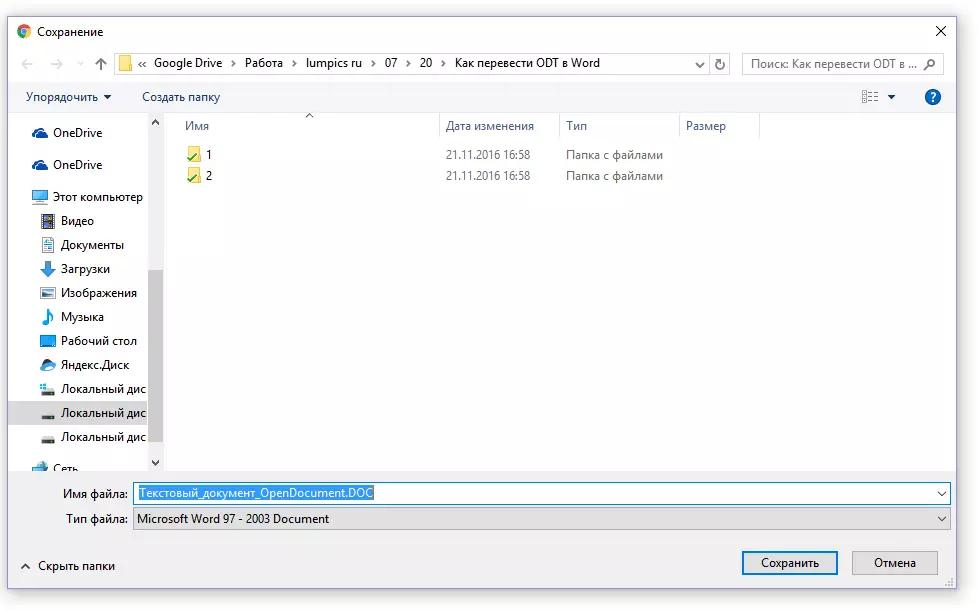
No omboud ta it DOC ODT-bestân kin wurde iepene yn wurd en bewurkje, nei it bewurkjen fan 'e feilige werjeftemodus. Fersifisearend wurk oan it dokumint, ferjit net om it te rêden, oan te jaan, oanjout it DOCX-formaat ynstee fan Doc (dit is net nedich, mar leafst).
![Text_Document_Opendocument.doc [Limited funksjonaliteitsmodus] - WOORD](/userfiles/134/8691_22.webp)
Les: Hoe kinne jo de beheinde funksjonaliteitsmodus yn it wurd ferwiderje
Dat is alles, no wite jo hoe't jo odt yn it wurd oersette sille. Selektearje gewoan in metoade dy't handiger foar jo sil wêze, en it nedich wêze as nedich.
